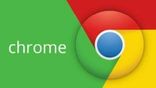Just In
- 49 min ago

- 1 hr ago

- 2 hrs ago

- 17 hrs ago

Don't Miss
- Movies
 'ರಾಮಾಯಣ' ಚಿತ್ರದ ಬಗ್ಗೆ ಮೊದಲ ಬಾರಿ ಮೌನ ಮುರಿದ ಯಶ್
'ರಾಮಾಯಣ' ಚಿತ್ರದ ಬಗ್ಗೆ ಮೊದಲ ಬಾರಿ ಮೌನ ಮುರಿದ ಯಶ್ - News
 ಮೋದಿ ಯಾರ ಪರ; ಪ್ರಧಾನಿಯಾಗಿ 16 ಲಕ್ಷ ಕೋಟಿ ಸಾಲ ಮನ್ನಾ ಮಾಡಿದ್ದು ಯಾರದ್ದು? ಸಿದ್ದರಾಮಯ್ಯ
ಮೋದಿ ಯಾರ ಪರ; ಪ್ರಧಾನಿಯಾಗಿ 16 ಲಕ್ಷ ಕೋಟಿ ಸಾಲ ಮನ್ನಾ ಮಾಡಿದ್ದು ಯಾರದ್ದು? ಸಿದ್ದರಾಮಯ್ಯ - Finance
 ಬೆಂಗಳೂರಿನಲ್ಲಿ ಈ ಮೂರು ದಿನಗಳ ಕಾಲ ಮದ್ಯ ಮಾರಾಟ ನಿಷೇಧ, ದಿನಾಂಕ, ಸಮಯ ತಿಳಿಯಿರಿ
ಬೆಂಗಳೂರಿನಲ್ಲಿ ಈ ಮೂರು ದಿನಗಳ ಕಾಲ ಮದ್ಯ ಮಾರಾಟ ನಿಷೇಧ, ದಿನಾಂಕ, ಸಮಯ ತಿಳಿಯಿರಿ - Automobiles
 ಕ್ರ್ಯಾಶ್ಟೆಸ್ಟ್ನಲ್ಲಿ ಈ ಹೋಂಡಾ ಕಾರಿಗೆ ಕೇವಲ 2 ಸ್ಟಾರ್: ಆದರೂ ಭಾರತೀಯರಿಗೆ ಈ ಕಾರು ಅಚ್ಚುಮೆಚ್ಚು!
ಕ್ರ್ಯಾಶ್ಟೆಸ್ಟ್ನಲ್ಲಿ ಈ ಹೋಂಡಾ ಕಾರಿಗೆ ಕೇವಲ 2 ಸ್ಟಾರ್: ಆದರೂ ಭಾರತೀಯರಿಗೆ ಈ ಕಾರು ಅಚ್ಚುಮೆಚ್ಚು! - Lifestyle
 Zero Shadow Day: ಬೆಂಗಳೂರಲ್ಲಿ ಇಂದು ಶೂನ್ಯ ನೆರಳು ದಿನ.! ಯಾವ ಸಮಯದಲ್ಲಿ ಗೊತ್ತಾ?
Zero Shadow Day: ಬೆಂಗಳೂರಲ್ಲಿ ಇಂದು ಶೂನ್ಯ ನೆರಳು ದಿನ.! ಯಾವ ಸಮಯದಲ್ಲಿ ಗೊತ್ತಾ? - Sports
 ಟಿ20 ವಿಶ್ವಕಪ್ಗಾಗಿ ಭಾರತದ ಟಾಪ್ 3 ಆಯ್ಕೆ ಮಾಡಿದ ಇರ್ಫಾನ್ ಪಠಾಣ್; ವಿರಾಟ್ ಕೊಹ್ಲಿ ಸ್ಥಾನವೇನು?
ಟಿ20 ವಿಶ್ವಕಪ್ಗಾಗಿ ಭಾರತದ ಟಾಪ್ 3 ಆಯ್ಕೆ ಮಾಡಿದ ಇರ್ಫಾನ್ ಪಠಾಣ್; ವಿರಾಟ್ ಕೊಹ್ಲಿ ಸ್ಥಾನವೇನು? - Education
 ವರ್ಧಿತ ಉತ್ಪಾದಕತೆಗಾಗಿ ಪ್ರತಿಯೊಬ್ಬರೂ ಕಲಿಯಬೇಕಾದ 10 ಅಗತ್ಯ ಕೌಶಲ್ಯಗಳು
ವರ್ಧಿತ ಉತ್ಪಾದಕತೆಗಾಗಿ ಪ್ರತಿಯೊಬ್ಬರೂ ಕಲಿಯಬೇಕಾದ 10 ಅಗತ್ಯ ಕೌಶಲ್ಯಗಳು - Travel
 Bengaluru to Ayodhya: ಬೆಂಗಳೂರಿನಿಂದ ಅಯೋಧ್ಯೆ ತಲುಪುವುದು ಹೇಗೆ? ನೀವಲ್ಲಿ ನೋಡಲೇಬೇಕಿರುವ ಸ್ಥಳಗಳು ಯಾವವು? ಮಾಹಿತಿ
Bengaluru to Ayodhya: ಬೆಂಗಳೂರಿನಿಂದ ಅಯೋಧ್ಯೆ ತಲುಪುವುದು ಹೇಗೆ? ನೀವಲ್ಲಿ ನೋಡಲೇಬೇಕಿರುವ ಸ್ಥಳಗಳು ಯಾವವು? ಮಾಹಿತಿ
ಗೂಗಲ್ ಕ್ರೋಮ್ ವೆಬ್ ಪೇಜ್ನಲ್ಲಿ ಸ್ಕ್ರೀನ್ಶಾಟ್ ತೆಗೆದುಕೊಳ್ಳುವುದು ಹೇಗೆ?
ಗೂಗಲ್ ಕ್ರೋಮ್ ಬಳಕೆದಾರರ ನೆಚ್ಚಿನ ವೆಬ್ ಬ್ರೌಸರ್ ಎನಿಸಿಕೊಂಡಿದೆ. ಇನ್ನು ಗೂಗಲ್ ಕ್ರೋಮ್ನಲ್ಲಿ ಹಲವು ಫೀಚರ್ಸ್ಗಳನ್ನು ಪರಿಚಯಿಸಲಾಗಿದ್ದು, ಬಳಕೆದಾರರ ಸ್ನೇಹಿ ಎನಿಸಿಕೊಂಡಿದೆ. ಇನ್ನು ಕಳೆದ ವರ್ಷ, ಗೂಗಲ್ ಆಂಡ್ರಾಯ್ಡ್ಗಾಗಿ ಕ್ರೋಮ್ನಲ್ಲಿ ಶೇರ್ ಮೆನುವನ್ನು ಪರಿಷ್ಕರಿಸಲಾಗಿತ್ತು. ಇದೀಗ ಹೊಸ ಕ್ರೋಮ್ 91 ಬಿಡುಗಡೆಯೊಂದಿಗೆ, ಕಂಪನಿಯು ಶೇರ್ ಮೆನುವಿನಲ್ಲಿ ಹೊಸ ಫೀಚರ್ಸ್ ಅನ್ನು ಪರಿಚಯಿಸಿದೆ, ಇದು ಬಳಕೆದಾರರಿಗೆ ವೆಬ್ಪೇಜ್ನ ಸ್ಕ್ರೀನ್ಶಾಟ್ಗಳನ್ನು ತೆಗೆದುಕೊಳ್ಳಲು ಅನುವು ಮಾಡಿಕೊಡುತ್ತದೆ.

ಹೌದು, ಗೂಗಲ್ ಕ್ರೋಮ್ನಲ್ಲಿ ಹೊಸ ಫೀಚರ್ಸ್ ಅನ್ನು ಅಳವಡಿಸಲಾಗಿದೆ. ಇದು ಆಂಡ್ರಾಯ್ಡ್ ಬಳಕೆದಾರರು ಗೂಗಲ್ ಕ್ರೋಮ್ನಲ್ಲಿ ವೆಬ್ಪೇಜ್ ಅನ್ನು ಸ್ಕ್ರೀನ್ಶಾಟ್ ತೆಗೆದುಕೊಳ್ಳಲು ಸಹಾಯ ಮಾಡಲಿದೆ. ಇದರಿಂದ ವೆಬ್ಪೇಜ್ ಸ್ಕ್ರೀನ್ಶಾಟ್ ತೆಗೆದುಕೊಳ್ಳಲು ಬಯಸುವವರು ಶೇರ್ ಮೆನುವಿನ ಮೂಲಕವೇ ಸ್ಕ್ರೀನ್ ಶಾಟ್ ತೆಗೆಯಬಹುದು. ಹಾಗಾದ್ರೆ ಗೂಗಲ್ ಕ್ರೋಮ್ ನಲ್ಲಿ ವೆಬ್ಪೇಜ್ ಅನ್ನು ಸ್ಕ್ರೀನ್ ಶಾಟ್ ತೆಗೆಯುವುದು ಹೇಗೆ ಅನ್ನೊದನ್ನ ಈ ಲೇಖನದಲ್ಲಿ ತಿಳಿಸಿಕೊಡ್ತೀವಿ ಓದಿರಿ.

ಗೂಗಲ್ ಕ್ರೋಮ್ ಬಳಕೆದಾರರಿಗೆ ವೆಬ್ಪೇಜ್ನಲ್ಲಿ ಸ್ಕ್ರೀನ್ ಶಾಟ್ ತೆಗೆದುಕೊಳ್ಳುವ ಆಯ್ಕೆಯನ್ನು ನೀಡಿದೆ. ಇನ್ನು ಈ ಆಯ್ಕೆಯನ್ನು ಕ್ಲಿಕ್ ಮಾಡಿದ ನಂತರ, ಅಪ್ಲಿಕೇಶನ್ ಮೇಲಿನ ವೆಬ್ಬಾರ್ ಸೇರಿದಂತೆ ಸಂಪೂರ್ಣ ವೆಬ್ಪುಟದ ಸ್ಕ್ರೀನ್ಶಾಟ್ ತೆಗೆದುಕೊಳ್ಳುತ್ತದೆ. ಅಪ್ಲಿಕೇಶನ್ ನಂತರ ಪರದೆಯ ಕೆಳಭಾಗದಲ್ಲಿ ಕ್ರಾಪ್, ಟೆಕ್ಸ್ಟ್ ಮತ್ತು ಡ್ರಾ ಎಂಬ ಮೂರು ಆಯ್ಕೆಗಳನ್ನು ತೋರಿಸುತ್ತದೆ.

ಆಂಡ್ರಾಯ್ಡ್ ಸ್ಮಾರ್ಟ್ಫೋನ್ ಗೂಗಲ್ ಕ್ರೋಮ್ ವೆಬ್ ಪೇಜ್ನಲ್ಲಿ ಸ್ಕ್ರೀನ್ಶಾಟ್ ತೆಗೆದುಕೊಳ್ಳುವುದು ಹೇಗೆ?
ಹಂತ 1: ನಿಮ್ಮ Android ಸ್ಮಾರ್ಟ್ಫೋನ್ನಲ್ಲಿ Chrome ವೆಬ್ ಬ್ರೌಸರ್ ತೆರೆಯಿರಿ ಮತ್ತು ನೀವು ಸ್ಕ್ರೀನ್ಶಾಟ್ ತೆಗೆದುಕೊಳ್ಳಲು ಬಯಸುವ ವೆಬ್ಪುಟಕ್ಕೆ ಹೋಗಿ.
ಹಂತ 2: ಪುಟ ತೆರೆದಾಗ, ಪರದೆಯ ಮೇಲೆ ಅಥವಾ ಅಡ್ರೆಸ್ ಬಾರ್ ಎಲ್ಲಿಯಾದರೂ ಟ್ಯಾಪ್ ಮಾಡಿ ಮತ್ತು ಹಿಡಿದುಕೊಳ್ಳಿ ಮತ್ತು ನಂತರ ಶೇರ್ ಮೆನು ತೆರೆಯಲಿದೆ, ಶೇರ್ ಐಕಾನ್ ಮೇಲೆ ಟ್ಯಾಪ್ ಮಾಡಿ.
ಹಂತ 3: ಶೇರ್ ಮೆನುವಿನಲ್ಲಿ, ಸಾಮಾಜಿಕ ಮಾಧ್ಯಮ ಅಪ್ಲಿಕೇಶನ್ಗಳ ಪಟ್ಟಿಯ ಕೆಳಗೆ, ಮೆನುವಿನ ಎರಡನೇ ಸಾಲಿನಲ್ಲಿ "ಸ್ಕ್ರೀನ್ಶಾಟ್" ಆಯ್ಕೆಯನ್ನು ನೀವು ನೋಡುತ್ತೀರಿ.

ಹಂತ 4: ಕ್ರಾಪ್, ಟೆಕ್ಸ್ಟ್ ಮತ್ತು ಡ್ರಾ ಎಂಬ ಮೂರು ಆಯ್ಕೆಗಳನ್ನು ಹೊಂದಿರುವ ಸ್ಕ್ರೀನ್ ಕಾಣಲಿದೆ. ನಿಮಗೆ ಅಗತ್ಯವಿದ್ದರೆ ಅವುಗಳಲ್ಲಿ ಯಾವುದನ್ನಾದರೂ ನೀವು ಆಯ್ಕೆ ಮಾಡಬಹುದು. ಇಲ್ಲದಿದ್ದರೆ, ಮೇಲಿನ ಬಲ ಮೂಲೆಯಲ್ಲಿರುವ "ನೆಕ್ಸ್ಟ್" ಆಯ್ಕೆಯನ್ನು ಕ್ಲಿಕ್ ಮಾಡಿ.
ಹಂತ 5: ಈಗ, ಸ್ಕ್ರೀನ್ಶಾಟ್ ಶೇರ್ ಮಾಡಲು ಡಿವೈಸ್ನಲ್ಲಿ ಸೇವ್ ಮಾಡಿರಿ. ನಿಮ್ಮ ಫೋನ್ನಲ್ಲಿ ಸ್ಕ್ರೀನ್ಶಾಟ್ ಉಳಿಸಲು "ಸೇವ್ ಒನ್ಲಿ ಡಿವೈಸ್" ಆಯ್ಕೆಯನ್ನು ಆರಿಸಿ.
ವೆಬ್ಪುಟದ ಸ್ಕ್ರೀನ್ಶಾಟ್ ಅನ್ನು ನಿಮ್ಮ ಸ್ಮಾರ್ಟ್ಫೋನ್ನಲ್ಲಿ ಸಾಧನಕ್ಕೆ ಉಳಿಸಲು ನೀವು ಆರಿಸಿದರೆ ಅದನ್ನು ಸಂಗ್ರಹಿಸಲಾಗುತ್ತದೆ. ಅದನ್ನು ಉಳಿಸಿದ ನಂತರ, ನೀವು ಅದನ್ನು ಹಂಚಿಕೆ ಮೆನುವನ್ನು ಇತರರೊಂದಿಗೆ ಹಂಚಿಕೊಳ್ಳಲು ಸಹ ಬಳಸಬಹುದು.
-
1,29,999
-
22,999
-
64,999
-
99,999
-
29,999
-
39,999
-
-
63,999
-
1,56,900
-
96,949
-
1,39,900
-
1,29,900
-
79,900
-
65,900
-
12,999
-
96,949
-
16,499
-
38,999
-
30,700
-
49,999
-
19,999
-
17,970
-
21,999
-
13,474
-
18,999
-
22,999
-
19,999
-
17,999
-
26,999
-
5,999